

|
辦公軟件是指可以進(jìn)行文字處理、表格制作、幻燈片制作、圖形圖像處理、簡單數(shù)據(jù)庫的處理等方面工作的軟件。目前辦公軟件朝著操作簡單化,功能細(xì)化等方向發(fā)展。辦公軟件的應(yīng)用范圍很廣,大到社會統(tǒng)計,小到會議記錄,數(shù)字化的辦公,離不開辦公軟件的鼎力協(xié)助。另外,政府用的電子政務(wù),稅務(wù)用的稅務(wù)系統(tǒng),企業(yè)用的協(xié)同辦公軟件,這些都屬于辦公軟件。 Word2003入門教程89:在Word文檔中加入超鏈接動畫演示: 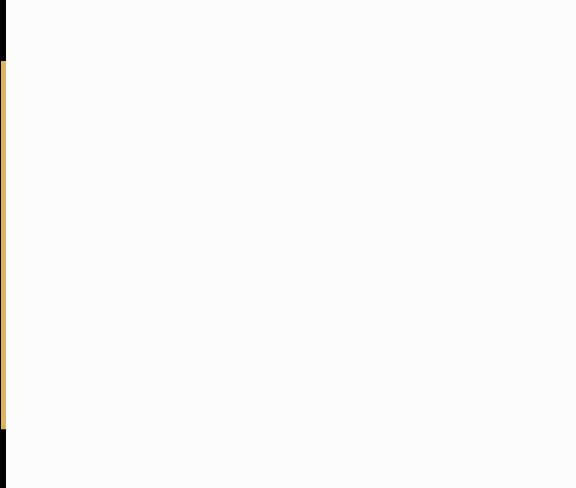 ①將鼠標(biāo)插入點置于所需插入超鏈接位置,或選中一個你需要作為超鏈接顯示的對象(文本、圖形等)。 ②單擊菜單欄中“插入”→“超級鏈接”,或單擊“常用”工具欄中的“插入超鏈接”按鈕,打開“插入超鏈接”對話框。如果在上一步選中了文本,在“要顯 示的文字”框中將自動顯示,此部分文本可以改動,文檔中的原選定文本也會隨之更改。注意左上側(cè)的“原有文件或網(wǎng)頁”按鈕是否選中(下陷)狀態(tài),如否,單擊 選中。 ③在“地址”框中輸入文檔中選定你所要要鏈接到的對象的具體路徑,或使用“查找范圍”列表查找并選取文件,當(dāng)然也能使用“瀏覽Web”或“瀏覽文件”按鈕,從相應(yīng)的對話框中進(jìn)行選擇。 ④單擊“屏幕提示”按鈕,打開“設(shè)置超鏈接屏幕提示”對話框,在“屏幕提示文字”框中輸入相關(guān)文字,以后當(dāng)用鼠標(biāo)指針指向超級鏈接并變?yōu)槭中螘r,屏幕上將 彈出相應(yīng)的提示信息。如果沒有進(jìn)行上述設(shè)置,提示信息將顯示鏈接文檔或Web頁的路徑和文件名。輸入完畢后,單擊“確定”,返回“插入超鏈 接”對話框。 注意:如果不顯示屏幕提示,可單擊菜單欄中“工具”→“選項”→“視圖”,勾選“顯示”中的“屏幕提示”選項。 ⑤單擊“確定”按鈕關(guān)閉對話框,在一般默認(rèn)情況下,該超級鏈接顯示為帶下劃線的藍(lán)色文字。當(dāng)鼠標(biāo)指針移至其上時,指針變?yōu)槭中危⒊霈F(xiàn)提示,單擊該鏈接即可跳轉(zhuǎn)到你所設(shè)定的鏈接頁面。 注意:默認(rèn)情況下,打開超鏈接需要在按Ctrl鍵的同時單擊超鏈接。如果要實現(xiàn)類似于網(wǎng)頁的單擊跳轉(zhuǎn)效果,可進(jìn)行如下設(shè)置:單擊菜單欄中“工具”→“選項”→“編輯”,清除“用Ctrl+單擊跟蹤超鏈接”復(fù)選框。 此外,通過拖動或復(fù)制文本再“粘貼為超鏈接”也能制作出超鏈接(參見“Word入門教程50:粘貼為超鏈接”)。 需要注意的是,默認(rèn)情況下,Word會在鍵入具有網(wǎng)站和電子郵件地址格式的文本(后接空格、漢字或輸入后回車時)自動轉(zhuǎn)換為超鏈接,如果不需要此功能可按 以下方法將其關(guān)閉,單擊菜單欄中“工具”→“自動更正選項”→“鍵入時自動套用格式”選項卡,清除“鍵入時自動替換”下的“Internet及網(wǎng)絡(luò)路徑 替換為超鏈接”復(fù)選框。 Office辦公軟件是辦公的第一選擇,這個地球人都知道。除了微軟Office,市面上也存在很多其他Office類軟件。 |
溫馨提示:喜歡本站的話,請收藏一下本站!